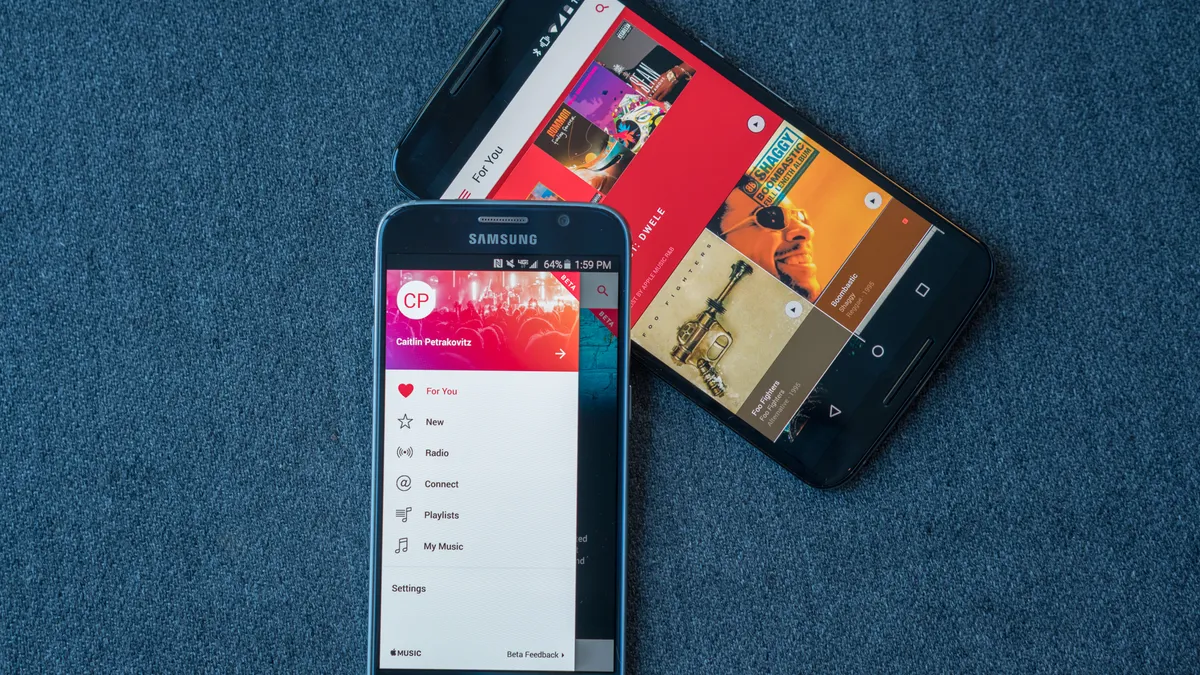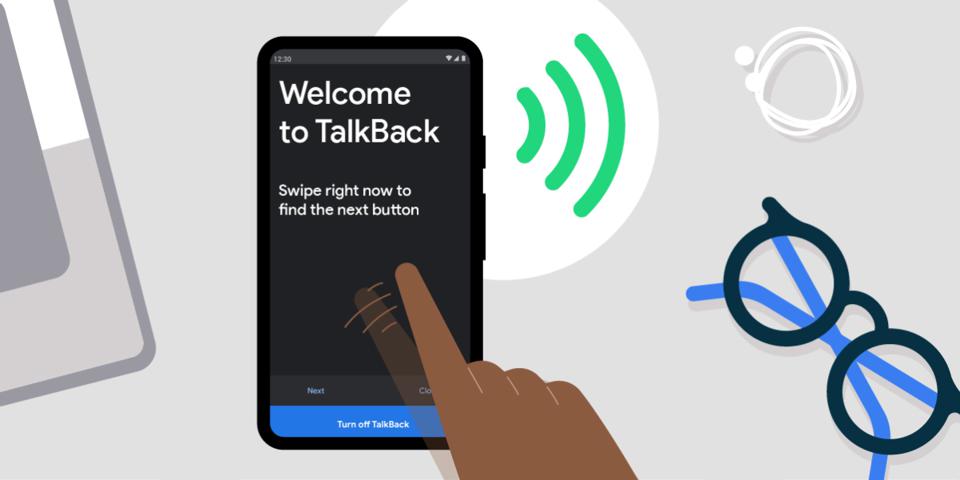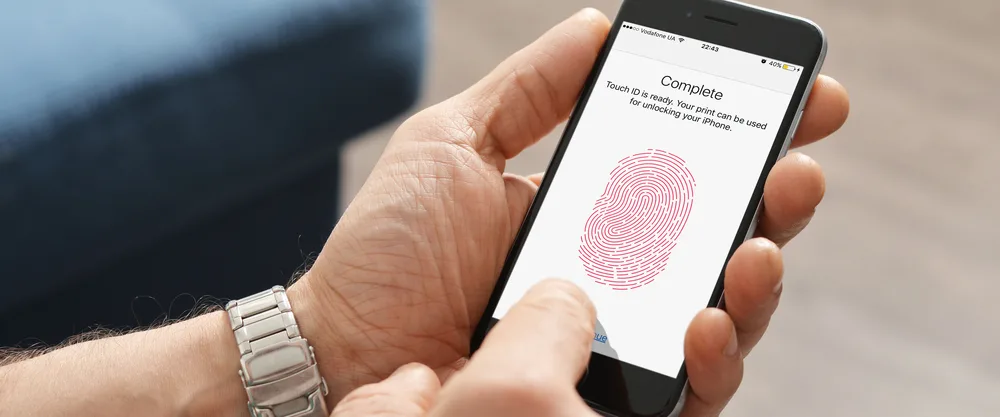آموزش مخفی کردن برنامه های آیفون و آیپد های اپل
این امکان وجود دارد که به دلایلی بخواهید بعضی از برنامه های نصب شده بر روی آیفون یا آیپد خود مانند برنامه های پیش فرض را مخفی نمایید. در این بخش درتلاشیم تا ۴ روش اساسی برای مخفی کردن اپلیکیشن های آیفون و آیپد را آموزش دهیم. با ما بمانید.
ممکن است برای شما هم پیش آمده باشد که به هر دلیلی بخواهید برخی از برنامه های نصب شده در آیفون خود را مخفی نموده تا افراد دیگر در شرایط عادی و به دلیل وجود آن برنامه ها در دستگاه شما نتوانند آیکون آنها را ببینند. ممکن است بخواهید برنامه های پیش فرض و نه چندان مفید آیفون خود را مخفی نمایید و در نتیجه جلوی دست و پا گیر شدن آنها را بگیرید. اما آیا می توان کاری برای مخفی کردن برنامه های آیفون و آی پد اپل انجام داد؟ اگر پاسخ مثبت است، چگونه می توانیم این کار را انجام دهیم؟
خوشبختانه، میتوانید از ترفندها و روشهای مخصوصی برای مخفی کردن برنامهها در آیفون و آیپد استفاده کنید. در این مقاله تلاش می کنیم 4 نمونه از این شیوه ها را به شما آموزش دهیم. با استفاده از این روش ها یا ترفندها، می توانید حتی برنامه های پیش فرض نصب شده بر روی آیفون یا آیپد خود را مخفی کنید. در صورت نیاز به توضیحات بیشتر در رابطه با هر یک از بخش ها و مراحل شرح داده شده می توانید از طریق شماره های موجود با کارشناسان ما تماس گرفته و از آنها راهنمایی دقیق تری بخواهید. با ما بمانید.
گوشی های موبایل به همراه تخفیف های ویژه مبیت را ببینید : قیمت گوشی
مخفی کردن برنامه های آیفون و آیپد با استفاده از ساخت پوشه “بیمصرفها”
مجموعه فیلم “The Expendables” را حتما دیده اید! می توانید با الهام از نام این فیلم پوشه ای با نام Expendables یا Garbage در آیفون خود ایجاد کنید و آیکون برنامه های مزاحم مورد نظر خود را به این پوشه انتقال دهید. به این ترتیب شما به صورت غیرمستقیم آیکون های برنامه های کم اهمیت نصب شده بر روی دستگاه خود را پنهان می کنید. البته این روش، شیوه ی خوبی برای مخفی کردن کامل یک اپلیکیشن نیست، اما برای آن دسته از کاربرانی که در نمایش برنامه های پیش فرض آیفون مشکل دارند، روش خوبی است.
مخفی کردن برنامه های آیفون و آیپد با استفاده از قابلیت اعمال محدودیت آیفون (Restrictions)
این شیوه واقعا کاربردی بوده و از طریق آن می توانید برنامه هایی را که نمی خواهید در لیست برنامه های آیفون شما نمایش داده یا اجرا شوند را مشخص نمایید. در این حالت برای اپلیکیشن های مورد نظر خود محدودیت هایی تعیین می کنید. برای استفاده از این ویژگی در دستگاه خود ابتدا به منوی تنظیمات (Settings) دستگاه بروید. General و سپس Restrictions را انتخاب کنید. در این شرایط باید رمز عبور قسمت محدودیت ها را وارد کنید یا برای این قسمت رمز عبور تعیین کنید. سپس با غیرفعال کردن اسلایدر کنار نام برنامه هایی که در لیست «Allow» قرار دارند، می توانید آنها را محدود کرده و از نمایش و اجرای آنها جلوگیری کنید.
در صورتی که دیدید که برنامه مورد نظر شما در این لیست موجود نیست، باید به قسمتی با عنوان Allowed Content مراجعه کرده و سپس گزینه Apps را انتخاب نمایید. در این صورت قادر خواهید بود نوع برنامه هایی را که می خواهید مخفی کنید را مشخص نمایید. با انتخاب گزینه Don’t Allow Apps از اجرای تمامی برنامه های شخص ثالث نصب شده بر روی دستگاه شما جلوگیری می شود. وقتی برنامه ای را از منوی Restrictions اجرا می نمایید، نماد آن برنامه به طور کامل از منوی برنامه های دستگاه حذف می گردد. ممکن است این برنامه در قسمت جستجوی ویژه (Spotlight Search) نمایش داده شود اما قابل اجرا نخواهد بود.
با استفاده از باگ سیستم عامل iOS 9.2 برنامه های آیفون و آیپد را مخفی کنید
با استفاده از یک باگ جالب در iOS 9.2، میتوانید برنامهها را در آیفون یا آیپد خود مخفی کنید. با این حال، ظاهرا این روش تنها برای پنهان کردن برنامه های پیش فرض دستگاه استفاده می شود و اغلب عملکرد صحیحی را برای سایر برنامه های شخص ثالث ارائه نمی دهد. استفاده از این روش نیاز به کمی توجه دارد. ابتدا یک پوشه ایجاد نمایید. سپس برنامه های مزاحم مورد نظر خود را به این پوشه انتقال دهید. حالا انگشت خود را روی یکی از آیکون های اپلیکیشن های داخل پوشه قرار داده و مدتی نگه دارید تا آیکون ها شروع به لیز خوردن و لغزش نمایند.
در این شرایط شما قادر خواهید بود از قابلیت “Drag & Drop” استفاده کنید. انگشت خود را روی یکی از نمادهای برنامه قرار دهید تا آن را انتخاب کنید. حالا آن را به لبه سمت راست پوشه موجود کشیده و در صفحه جدید رها نمایید. یک بار دیگر انگشت خود را روی آیکون برنامه مورد نظر قرار داده و آن را به طرف راست بکشید. این بار نماد اپلیکیشن را رها نکرده و با دست دیگر دکمه Home را فشار دهید. خواهید دید که آیکون برنامه مورد نظر با یک باگ عجیب ناپدید می شود. این مراحل را برای هر نماد برنامه موجود در پوشه تکرار کنید.
با استفاده از ایجاد پوشه های مخفی، برنامه های iPhone و iPad را مخفی کنید
ترفند دیگری که می توانید برای مخفی کردن برنامه ها در آیفون های اپل استفاده کنید مربوط به ایجاد یک پوشه مخفی یا “Invisible Folder” است. برای انجام این کار باید مراحل خاصی را طی نموده و حتما از یک عکس پس زمینه ساده سفید یا خاکستری در آیفون خود استفاده نمایید. برای نمونه می توانید یکی از دو عکس زیر را دانلود کرده و آن را به عنوان عکس پس زمینه آیفون خود قرار دهید.
پس از انتخاب یکی از دو عکس بالا به عنوان عکس پس زمینه دستگاه خود، باید به منوی تنظیمات دستگاه (Settings) بروید. سپس به قسمت General و سپس Accessibility و در آخر Increase Contrast بروید. اگر از تصویر پس زمینه خاکستری استفاده کرده اید، این ویژگی را فعال کنید، اما در صورتی که از عکس پس زمینه سفید استفاده کرده اید، باید گزینه Reduce Transparency را غیرفعال کنید. در این صورت اگر به منوی برنامه های آیفون بروید، پوشه های شما به شکل زیر ظاهر می شوند.
در این شرایط نوبت به ایجاد پوشه ای می رسد که هیچ نام یا سایه ای ندارد. برای این منظور باید از ترفند دیگری استفاده نمایید که به جیلبریک آیفون احتیاجی ندارد. ابتدا به اپ استور وارد شوید و سپس یکی از زیربرنامه های Food & Drink را دانلود و بر روی آیفون یا آی پد خود نصب نمایید. انگشت خود را روی نماد برنامه دانلود شده بگذارید و آن را روی نماد برنامه دیگری بکشید و رها کنید تا یک پوشه ایجاد شود. سپس فقط کلید هوم دستگاه را فشار دهید. به این ترتیب یک پوشه بدون نام در دستگاه شما ایجاد می شود.
حال باید یک تصویر پس زمینه یا آیکون خالی و نامرئی به عنوان تصویر پس زمینه قسمت اول پوشه نامرئی ایجاد کنید. برای انجام این کار، می توانید App Icons Free را دانلود نمایید و سپس یک تصویر پس زمینه نامرئی ایجاد کنید که با رنگ پس زمینه آیفون شما مطابقت داشته باشد. برای آشنایی بیشتر با نحوه کار با App Icons Free و ساخت آیکون های نامرئی توسط آن می توانید با کارشناسان ما تماس گرفته و از آنها کمک بخواهید. در مرحله آخر باید آیکون نامرئی را که ساخته اید به صفحه اصلی پوشه موجود بیفزایید. در نهایت همه ی برنامه های موجود در آن را به قسمت دوم پوشه انتقال دهید. به این ترتیب، روند پنهان کردن برنامه های آیفون یا آی پد پایان می یابد.
جمعبندی
همانگونه که مشاهده فرمودید در این مقاله روش های خاصی را برای مخفی کردن اپلیکیشن های آیفون و آیپد اپل آموزش دادیم. در صورت نیاز به توضیحات بیشتر در رابطه با هر یک از بخش ها و مراحل شرح داده شده می توانید از طریق شماره های موجود با کارشناسان ما تماس گرفته و از آنها درخواست کمک و راهنمایی کنید.
فروشگاه اینترنتی مبیت
خرید گوشی و لوازم جانبی موبایل از سایت مبیت میتواند بهترین انتخاب و تصمیم باشد؛ چراکه مبیت برای همه محصولات خود هولوگرام و برچسب مخصوص در نظر میگیرد و آنها را با گارانتی معتبر و طولانی مدت عرضه میکند؛ از این رو خیال شما را بابت اصالت کالا راحت میکند و محصولاتی با کیفیت را در اختیار شما قرار میدهد. بنابراین شما میتوانید با خرید گوشی موبایل از سایت مبیت تجربه لذت بخشی را برای خود به ارمغان بیاورید و با هیچ گونه مشکلی در فرایند خرید مواجه نشوید.
پیشنهادات ویژه مبیت
لیست قیمت گوشی شیائومی، مقایسه مشخصات موبایل های سری Mi، پوکو و ردمی، سوالات، بررسی، عکس، نظرات و آنچه برای خرید گوشی Xiaomi نیاز دارید.
لیست قیمت گوشی سامسونگ ، مشخصات موبایل های سری A، M، S و نوت، سوال ها، بررسی، عکس، نظرات و آنچه برای خرید گوشی Samsung نیاز دارید.
لیست قیمت گوشی آیفون ، مشخصات موبایل های سری iphone 11, 12, 13 و pro ، سوال ها، بررسی، عکس، نظرات و آنچه برای خرید گوشی iphone نیاز دارید.
لیست قیمت گوشی نوکیا Nokia با طرح ها و مدل های مختلف به همراه بررسی، عکس، نظرات و آنچه برای خرید گوشی Nokia نیاز دارید.
خرید لوازم جانبی گوشی موبایل | گلس و محافظ صفحه نمایش، قاب، کیف و کاور هوشمند، هندزفری، هدفون و هدست، شارژر، کابل، کارت حافظه و هدست واقعیت مجازی.
خرید اینترنتی هندزفری، هدفون و هدست بی سیم و سیمی با گارانتی اصالت کالا و سلامت فیزیکی به همراه قیمت روز و مشخصات انواع هدفون بلوتوثی.
خرید پاوربانک و شارژر همراه ریمکس Remax، شیائومی Xiaomi، انرجایزر Energizer، تسکو TSCO، انکر Anker، باسئوس Baseus، وریتی Verity، روموس …
خرید گلس گوشی ،انواع بهترین محافظ صفحه نمایش گوشی، سرامیکی، فول چسب و محافظ لنز دوربین و غیره برای تمام برندهای موبایل موجود در بازار